いつの間にか Outlook.com Premium が Pilot から Preview になったみたいで、気が付いたら自分の Outlook.com のアカウントで使えるようになっていました。
いい加減に shibayan.jp なメールアドレスを作りたかったので、実際に Outlook.com Premium に登録をして独自ドメインの設定を行ってみました。
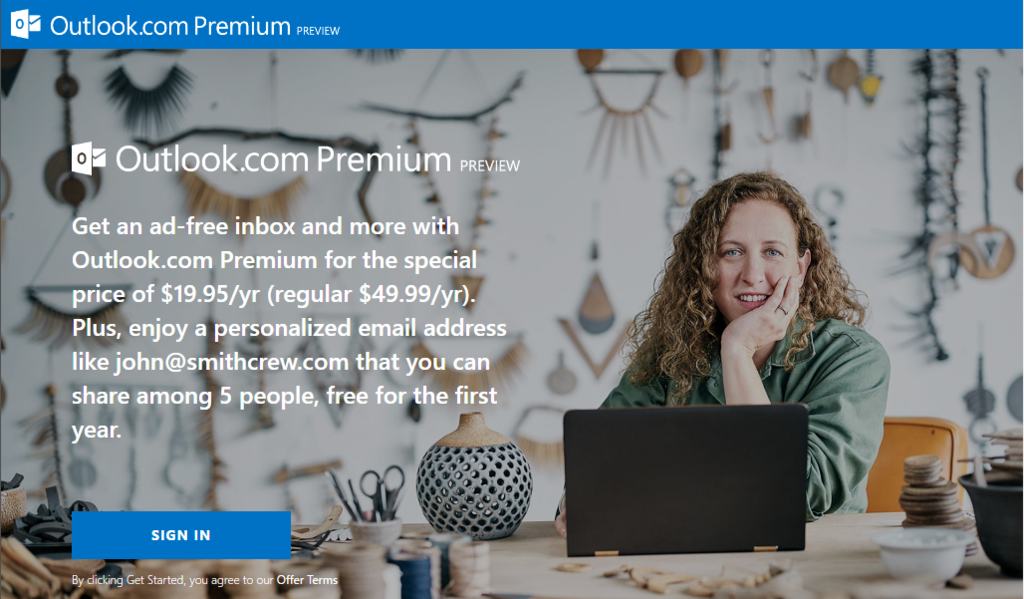
世の中には Office 365 を一人で使う手遅れな人もいるみたいですが、僕みたいな一般人は Outlook.com Premium と Office 365 Solo で十分要件を満たせます。
Sign in すると最初にドメインの候補が表示されます。Microsoft アカウントのユーザー名が日本語なので盛大に文字化けしてましたが、取得済みのドメインを使うので「use my own domain」を選択します。
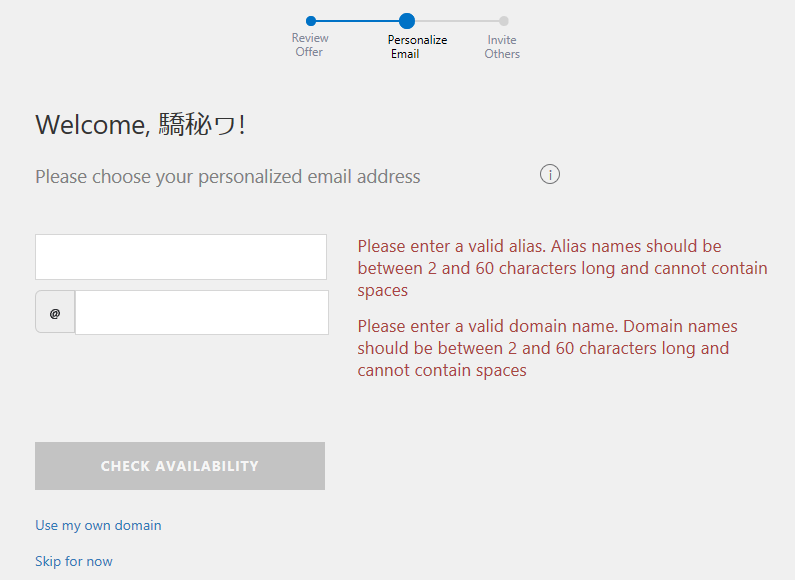
事前の情報だと GoDaddy でドメインを取得する機能が付いているみたいです。
ドメインを入力する画面になるので、使いたいドメインを入れました。当然ながら shibayan.jp です。
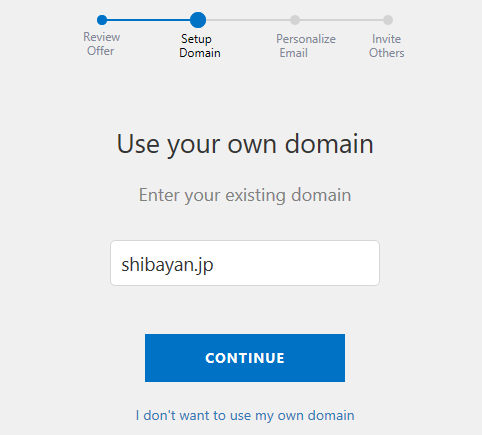
ボタンを押して進めていくと MX レコードの追加を求められました。ちゃんと設定せずに次に進もうとすると検証エラーになるみたいです。受信できなくなるので当然ですね。
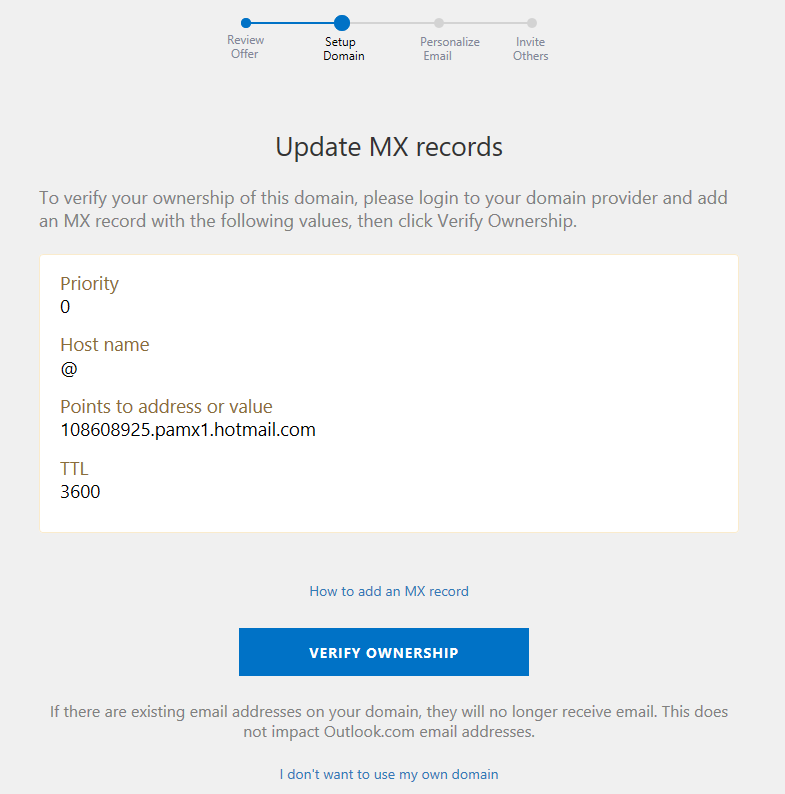
shibayan.jp は Azure DNS で管理しているので、Azure Portal から MX レコードをサクッと追加しておきました。昔に比べると使いやすくなった気がします。
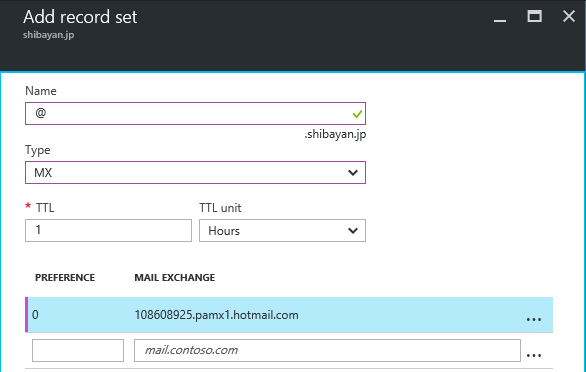
DNS に追加した MX レコードの検証に成功すると次の画面に進めます。
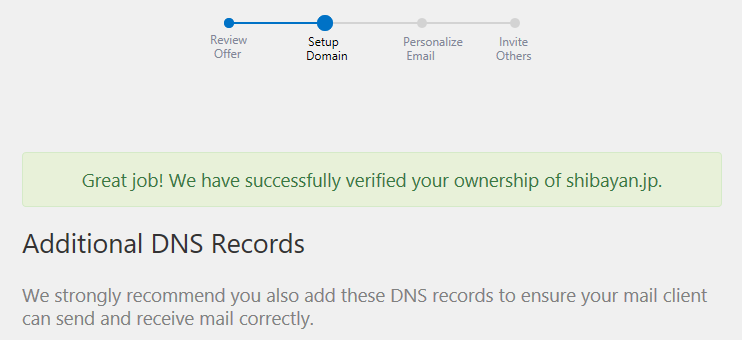
次は SPF レコードと Outlook.com が独自に必要としている CNAME レコードを追加します。MX レコードと同じように Azure DNS を使ってポチポチと設定しました。
ここまでの作業で DNS 周りは完了したらしいので、最後に最初に作成するメールアドレスを決めます。ありがちですが、思いつかなかったので適当に決めておきました。
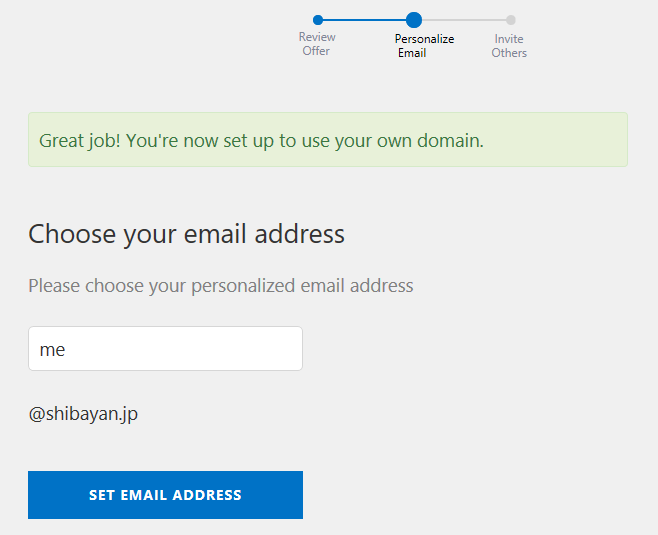
やけにテンションの高いメッセージと共に確認ダイアログが表示されます。
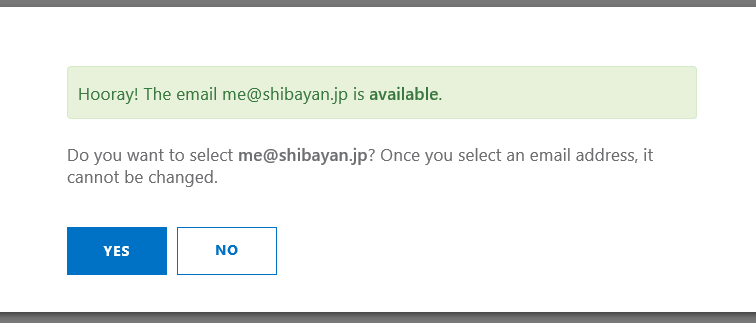
メールアドレスを決定すると、最後に Outlook.com Premium サブスクリプションの支払いが待ってます。トップページにあったように最初だけ年間 19.95 ドルで使えるようになっています。
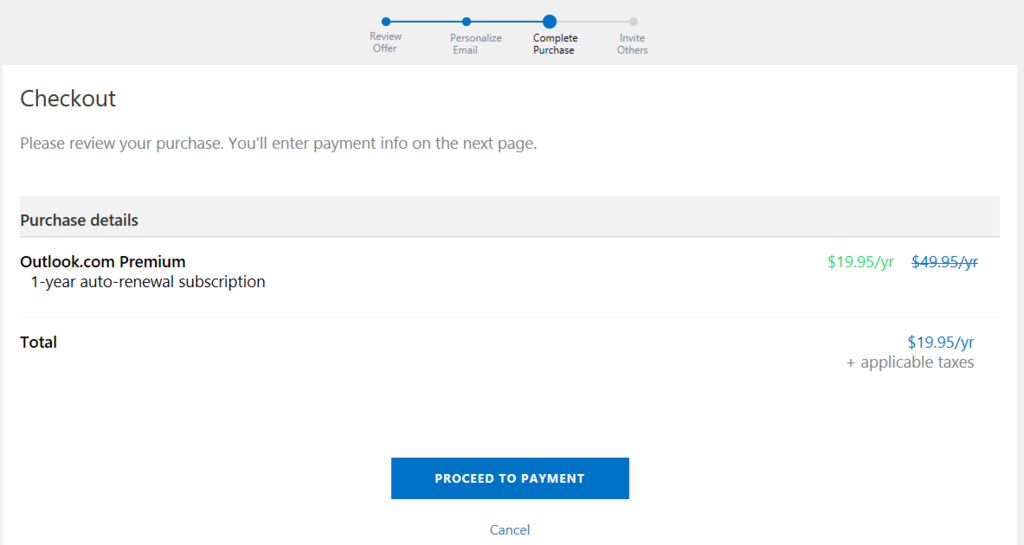
個人的にはどこかで値下げされたりするのではと思ってますが、大した金額ではないので払います。サブスクリプションのキャンセルは Microsoft アカウントの画面から行えるようだったので安心です。
扱いとしては Ad-free Outlook.com となっているみたいです。
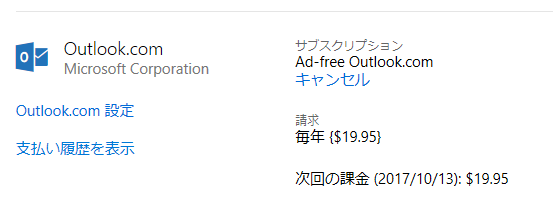
支払い後に Outlook.com Premium に戻ると、管理画面が表示されるようになります。ここからユーザーを招待したり、エイリアスの追加などが出来るようになってます。表示は少し遅いです。
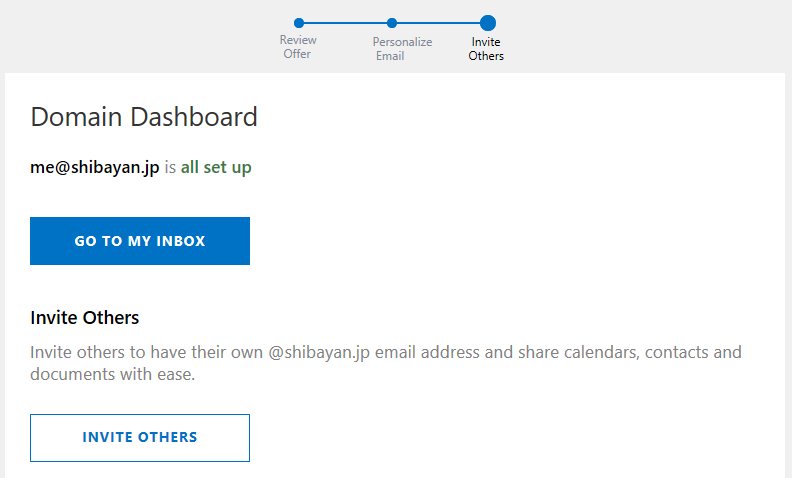
その後 Outlook.com の設定から差出人アドレスを変更すると、追加したドメインのメールアドレスとして送信出来るようになります。受信も問題なく使えるようになっているはずです。
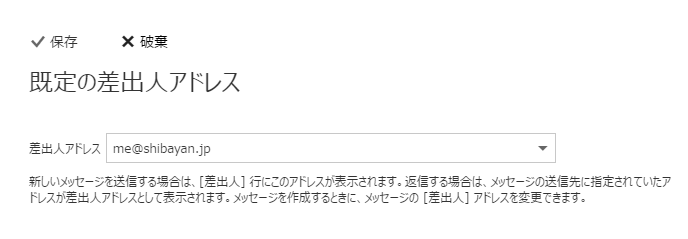
Microsoft アカウントのエイリアスとしても設定されていたので、プライマリに切り替えると追加したメールアドレスでログインできるようになる気がしますが、まだ怖くて試していないです。
そのあたりの検証は Office 365 MVP *1 な @kazuakix さんがしてくれます。
*1:社畜的な意味でもオフィスに 24/365